Реферат на тему
| Вид материала | Реферат |
- Реферат на тему, 64.83kb.
- Реферат на тему: Реклама и дизайн План Реферат на тему: Реклама и дизайн, 131.72kb.
- Реферат на тему "зарубежные вокальные школы", 2868.95kb.
- Реферат на тему "Биосфера и экология", 267.72kb.
- Реферат на тему "Большой взрыв", 203.78kb.
- Реферат на тему "Вселенная, жизнь, разум", 263.67kb.
- Реферат на тему «Понятие, система, виды и цели наказания», 3.65kb.
- Реферат по предмету «морская энциклопедия» на тему «судовые дымовые трубы», 163.04kb.
- Туроля Данилы Васильевича Ярошевич Вячеслав Иванович Минск 2009 г. Оглавление список, 266.53kb.
- Реферат по истории на тему: «Курская область в годы Великой Отечественной войны», 103.28kb.
Реферат
на тему
“ MS Word: стилі”
Стиль – це слово, запозичене з лексикону конструкторів та дизайнерів модного одягу, автомобілей, комп’ютерів та розробників комп’ютерних програм.
В програмі MS Word стиль являє собою ім’я, яке задається визначеному набору параметрів форматування змістовної частини та абзаців, з’єднаних разом. Ім’я стиля дає можливість швидко викликати необхідний стиль і тим самим встановити всі параметри, що входять в нього, для необхідного вам фрагмента документа.Скажімо, якщо ви визначаєте один і той же стиль для кількох абзаців, всі вони будуть мати однакові параметри форматування. Можливо, вам може здатися, що стилі – це не найпростіше поняття MS Word і, звичайно, ви зможете створити документ, використовуючи тільки ті стилі, які MS Word сам використовує “по умолчанию”. Але коли ви звикнете користуватися різними стилями і навіть спробуєте свої сили в створенні власних стилей, ви виявите, що оформляти документ без використання стилей – це довга і виснажлива праця.
По правді кажучи, ви не зможете уникнути використання стилю, навіть якщо нічого не будете про нього знати. MS Word використовує стилі для оформлення особливих елементів документу, таких як номери сторінок (колонцифри), верхні та нижні колонтитули, зміст і різноманітні вказівники (індекси).
Стилі необхідно використовувати, якщо ви хочете, щоб:
- документ виглядав професійно і не нагадував текст, надрукований на машинці,
- однорідні фрагменти текста виглядали однаково по всьому документу і навіть в різних документах,
- можна було легко і швидко змінювати оформлення великих фргаментів документа,
- визначені слова чи фрази завжди буди набрані одним шрифтом
- викликом однієї команди можна було передавати різним фрагментам текста різне оформлення,
- стоврювати структуровані документи (документи, заголовки і підзаголовки яких являються чатсинами ієрархічної структури),
- швидко і легко створювати зміст документів,
- мати можливість швидко знайти визначений фрагмент оформлення за допомогою команди “правка стрелка знайти” (edit–find) або замінити офомлення якогось фрагмента за допомогою команлди “правка – заменить” .
MS Word використовує стилі при робоі з будь-яким документом, навіть якщо ви про це і не підозрюєте. Скажімо, коли ви просто створюєте новий документ і починаєте вводити текст, MS Word використовує стиль “Обычный”. Він є базовим стилем тексту документа. На малюнку нижче параметри стиля “Обычный”:

Загалом, стиль створюється за допомогою таких параметрів і меню:
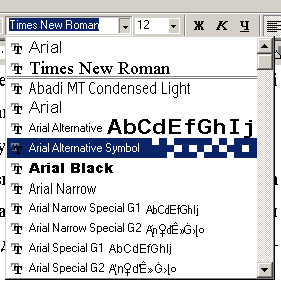 шрифти,
шрифти,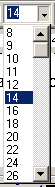 величина букв (кегль шрифта),
величина букв (кегль шрифта), нарис літер,
нарис літер, лівий і
лівий і  правий відступи,
правий відступи, колір шрифта,
колір шрифта, міжрядковий інтервал тощо.
міжрядковий інтервал тощо.Загалом MS Word має 2 типи стилей: стилі абзаців і стилі символів.
Стиль абзаца встановлює зовнішній вигляд рядків і змісту для цілого абзацу.Стиль символів встановлює параметри форматування змісту всередині абзацу.
Кожен абзац має свій стиль,який може бути таким, як ів інших абзацах, а може і відрізнятись.Щоб змінити стиль абзаца треба привласнити йому інший стиль.
На відміну від стилей абзаца, стиль символів встановлює зовнішній вигляд окремого фрагмента в межах абзаца. MS Word має 6 стандартних стилей (1, с.270).
Якщо перед вами невідомий стиль, то для його встановлення скористуйтесь меню
 ., яке допоможе вам встановити параметри стиля.
., яке допоможе вам встановити параметри стиля.Вибрати стиль можна з меню
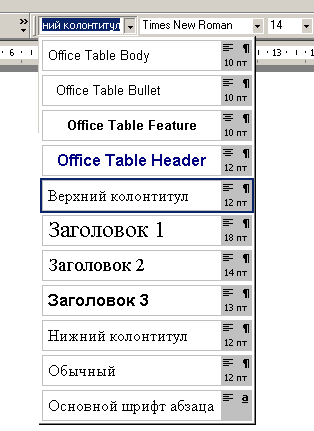 ,яке може змінити, додавши власні стилі, кожен користувач. Можна також скористуватись командою
,яке може змінити, додавши власні стилі, кожен користувач. Можна також скористуватись командою  .
.Загалом MS Word має 2 типи стилей: стилі абзаців і стилі символів.
Стиль абзаца встановлює зовнішній вигляд рядків і змісту для цілого абзацу.Стиль символів встановлює параметри форматування змісту всередині абзацу.
Кожен абзац має свій стиль,який може бути таким, як ів інших абзацах, а може і відрізнятись.Щоб змінити стиль абзаца треба привласнити йому інший стиль.
На відміну від стилей абзаца, стиль символів встановлює зовнішній вигляд окремого фрагмента в межах абзаца. MS Word має 6 стандартних стилей (1, с.270).
Якщо перед вами невідомий стиль, то для його встановлення скористуйтесь меню
 ., яке допоможе вам встановити параметри стиля.
., яке допоможе вам встановити параметри стиля.Стилі змінюються з появою кожної нової версії MS Word. Microsoft Word 2002 (входить в Office XP) змінилось так:
| Средство | Описание | Способ доступа |
| | | Теперь Word сам обнаруживает заголовки документа и может автоматически генерировать и обновлять оглавление, избавляя пользователя от необходимости применять стили. | В меню "Вид" выберите последовательно команды "Панели инструментов" и "Структура". Выделите фрагмент текста, который требуется включить в оглавление. Воспользуйтесь на панели инструментов раскрывающимся меню "Уровень" для задания уровня выделенного фрагмента. В меню "Вставка" выберите последовательно команды "Ссылка", "Оглавление и указатели". Перейдите на вкладку "Оглавление" и нажмите кнопку "ОК". | ||
|---|---|---|---|---|---|
| | | | | ||
| Стили и форматирование (область задач) 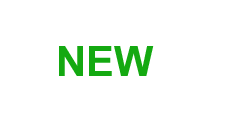 | С помощью области задач "Стили и форматирование" пользователи могут просмотреть сведения о форматировании документа (прямом или полученном с помощью стилей), недавно использовавшихся параметрах форматирования, а также обо всех доступных стилях. Эта область позволяет выделить весь текст, имеющий одинаковый стиль или прямое форматирование, и предоставляет возможность сразу же применить новый формат или стиль к документу. Пользователи могут с легкостью повторно применять форматирование, не создавая новых стилей, что обеспечивает значительные преимущества при работе с документами. | В меню "Формат" выберите команду "Стили и форматирование". | | ||
| Стили списков 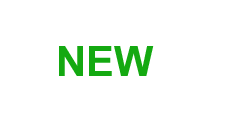 | Теперь пользователи могут определять стили для маркированных и нумерованных списков. Это позволяет легко создавать одинаково оформленные списки посредством копирования отступов и параметров форматирования. | В меню "Формат" выберите команду "Список", а затем щелкните вкладку "Список стилей". | | ||
| Стили таблиц 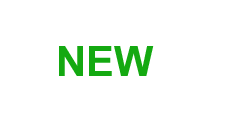 | Теперь пользователи могут определять стили для таблиц. Это позволяет легко создавать одинаково оформленные таблицы посредством применения стилей из области задач "Стили и форматирование". | Выберите таблицу в документе. В меню "Сервис" выберите команду "Автоформат таблицы". Нажмите кнопку "Создать" или выберите один из имеющихся стилей и нажмите кнопку "Изменить". Внесите необходимые изменения в параметры стиля и примените его к таблице. Выберите другую таблицу в документе, а затем в области задач "Стили и форматирование" выберите стиль первой таблицы. | | ||
( таблиці з )
Список використаних джерел
1. Р.Борланд “Эффективная работа с Microsoft Word 7.0», Харьков 1997
2.
